Wir können nicht leugnen, dass Wearables viele Vorteile bieten, sie geben uns die Möglichkeit, Ihre Fitness zu verfolgen. Dazu ist es wichtig zu wissen, wie Sie Ihr Wear OS mit Google Fit synchronisieren , um alle Informationen über unsere körperliche Aktivität in einer leicht zugänglichen Anwendung zu speichern.
Synchronisieren Sie die Wear OS-Uhr mit Google Fit
Die überwiegende Mehrheit der Wear OS-Smartwatches wird mit vorinstalliertem Google Fit geliefert. Falls Sie die App noch nicht installiert haben, können Sie dies im Play Store tun.
Als erstes drücken wir die Seitentaste auf der Uhr und wählen Google Fit aus der Liste der Anwendungen aus. Die App wird geöffnet und wir klicken auf den Pfeil, um mit der Konfiguration fortzufahren. Hier müssen wir das Konto auswählen, mit dem wir unsere Daten synchronisieren möchten.
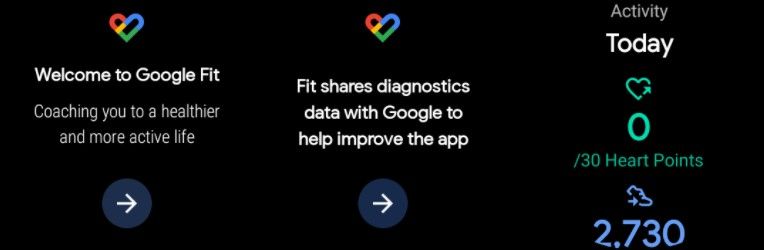
Google Fit bittet uns um Erlaubnis, auf die Daten des Gesundheitssensors der Uhr zugreifen zu dürfen. Wir müssen dies genehmigen, damit unsere Schritte, Herzfrequenz und weitere Informationen mit der Anwendung synchronisiert werden können.
Als Nächstes werden wir uns verschiedene Optionen für das Aktivitätsniveau ansehen, auf das wir abzielen möchten. Wir müssen einen auswählen, der realistisch ist und dem entspricht, was wir wollen und erreichen können. Obwohl dies später geändert werden kann.
Jetzt hilft uns Wear OS, alle Informationen über unsere körperliche Aktivität mit dem Google-Konto zu synchronisieren. Abhängig von den Sensoroptionen unserer Uhr ist es möglich, Herzfrequenz und Schritte zu synchronisieren, auch wenn sie in der Lage ist, Schlaf- und Sauerstoffwerte zu verfolgen, werden diese Informationen automatisch in Google Fit gespeichert.
Richten Sie die Synchronisierung von Gesundheitsdaten von Amazfit oder Zepp mit Google Fit ein
Amazfit hat einige wirklich erstaunliche Fitnessgeräte. Durch die Verwendung der Zepp-App zum Synchronisieren der Uhr mit unserem Telefon können wir diese Gesundheitsdaten auch mit dem Google Fit-Konto synchronisieren.
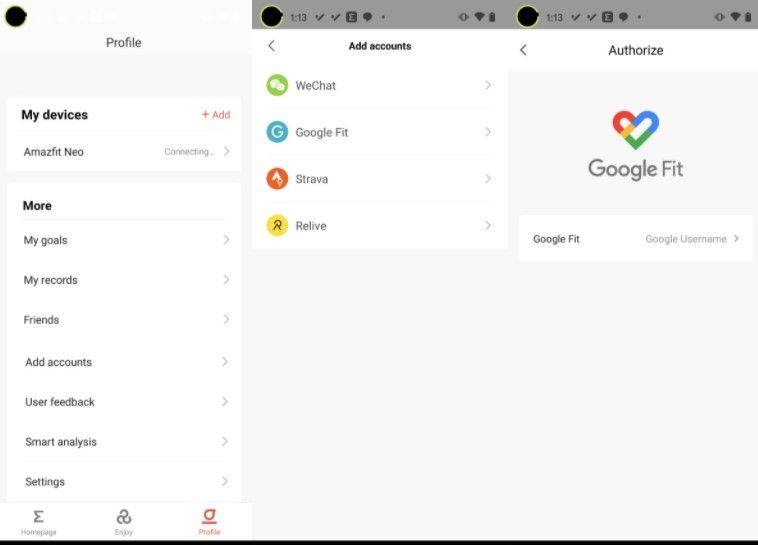
Dazu öffnen wir die Zepp-App auf unserem Mobilgerät, unten klicken wir auf Profil. Als nächstes suchen wir nach der Option zum Hinzufügen von Konten und wählen sie aus. In der Liste klicken wir auf Google Fit.
Jetzt müssen wir die Schaltfläche in der Mitte des Bildschirms drücken, um das Google Fit-Konto auswählen zu können, mit dem wir die Daten synchronisieren möchten. Wir werden die Berechtigungen überprüfen und ihnen gestatten, unsere Daten zu körperlichen Aktivitäten zu speichern, wenn wir damit einverstanden sind.